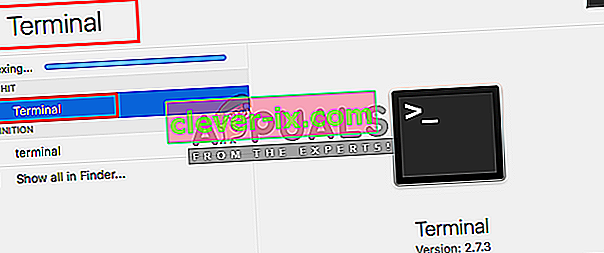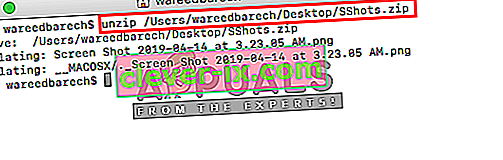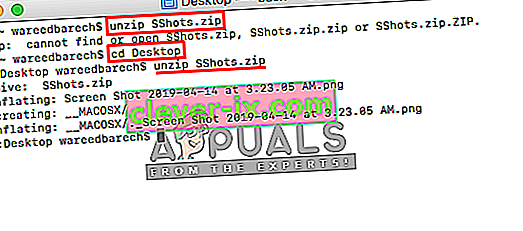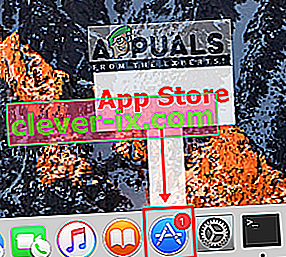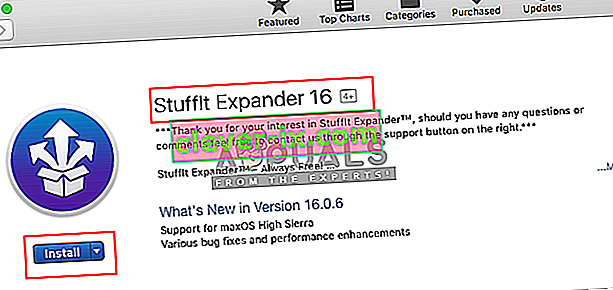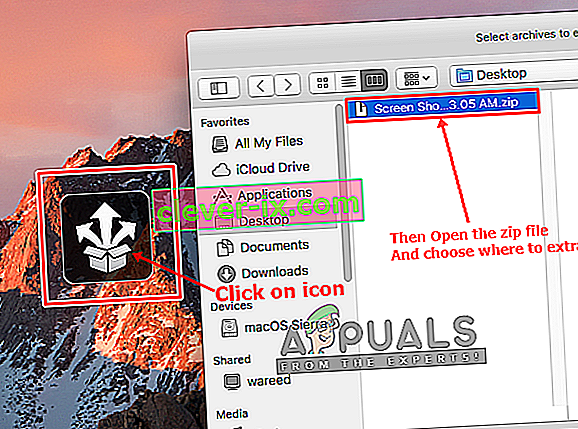ZIP ist ein Archivdateiformat, das verlustfreie Datenkomprimierung unterstützt. Diese Datei ist wie andere Archivdateiformate einfach eine Sammlung von einer oder mehreren Dateien und / oder Ordnern, wird jedoch zum einfachen Transport und zur Komprimierung in eine einzige Datei komprimiert. Einige Benutzer unter Mac OS erhalten jedoch eine Fehlermeldung, wenn sie versuchen, zum Entpacken auf die Zip-Datei zu doppelklicken. Die Fehlermeldung lautet " Dateiname.zip kann nicht erweitert werden (Fehler 1 - Vorgang nicht zulässig.)" Und wird im Dialogfeld " Archivierungsdienstprogramm " angezeigt.

Aus welchen Gründen kann die Zip-Datei nicht erweitert werden?
Wir haben dieses spezielle Problem untersucht, indem wir uns verschiedene Benutzerberichte und die Reparaturstrategien angesehen haben, die üblicherweise zur Fehlerbehebung und Behebung des Problems verwendet wurden, wenn sich Benutzer in einer ähnlichen Situation befanden. Basierend auf unseren Untersuchungen gibt es verschiedene Szenarien, von denen bekannt ist, dass sie diese bestimmte Fehlermeldung auslösen:
- Die Download-Datei ist beschädigt - Wenn Sie Dateien in einem Browser unter Mac OS herunterladen, besteht die Möglichkeit, dass die Datei nicht korrekt und vollständig heruntergeladen wird, da die Websites vor Abschluss des Downloads geschlossen werden. In diesem Fall können Sie die Zip-Datei nicht öffnen, obwohl die Datei möglicherweise in Download-Ordnern vorhanden ist. In diesem Fall können Sie dieses Problem beheben, indem Sie die Datei erneut herunterladen, ohne die Download-Website zu schließen, oder indem Sie sie über das Terminal herunterladen.
- Zip-Datei mit einer sehr großen Datei - Ein weiterer möglicher Fall, in dem dieser Fehler auftritt, ist das Entpacken (Dekomprimieren) einer sehr großen Datei. Mehrere Benutzer, die sich in einer ähnlichen Situation befinden, haben berichtet, dass sie das Problem behoben haben, nachdem sie Terminal mit dem Befehl unzip zum Erweitern der Zip-Datei verwendet haben. Weil Sie mit dem Archivierungsprogramm keine großen Dateien entpacken können.
- Berechtigung für die Zip-Dateien - In einigen Fällen kann die Berechtigung zum Lesen / Schreiben oder Verzeichnis der Zip-Datei für diesen bestimmten Fehler verantwortlich sein. Wenn dieses Szenario zutrifft, können Sie das Problem mithilfe der Software von Drittanbietern beheben, um die Dateien zu entpacken.
Wenn Sie aktiv nach Möglichkeiten suchen, um genau diese Fehlermeldung zu beheben, die Sie davon abhält, Zip-Dateien zu verwenden, finden Sie in diesem Artikel eine Liste mit Qualitätsschritten zur Fehlerbehebung. Unten finden Sie eine Sammlung von Methoden, mit denen andere betroffene Benutzer dieses spezielle Problem erfolgreich behoben haben.
Methode 1: Datei mit Terminal entpacken
Wenn die einfache Doppelklick-Zip-Funktion nicht funktioniert, können Sie jederzeit versuchen, die Dateien in Terminal zu entpacken. Manchmal können große Dateien im Archivierungsprogramm nicht dekomprimiert werden und müssen im Terminal dekomprimiert werden. Es gibt einen einfachen Befehl "entpacken", der im Terminal für die ZIP-Dateien verwendet wird, um sie zum Entpacken zu bringen. Wenn Sie diesen Befehl verwenden, wird die Datei in den Benutzerkontoordner verschoben. Führen Sie die folgenden Schritte aus, um eine Datei in Terminal zu entpacken:
- Halten Sie den Befehl gedrückt und drücken Sie die Leertaste , um Spotlight zu öffnen. Geben Sie Terminal zum Suchen und Enter ein
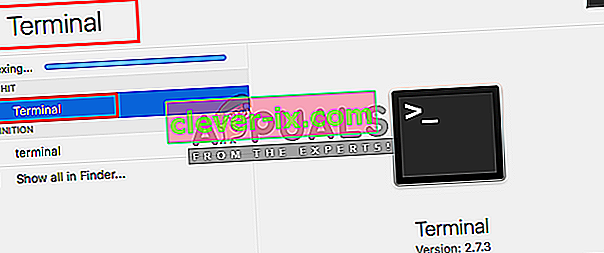
- Versuchen Sie nun den Befehl unzip für Ihre Zip-Datei
entpacke Dateiname.zip
(Sie können die Zip-Datei ziehen und ablegen, um auch das Verzeichnis einzufügen.)
- Drücken Sie Enter und es wird unzipping starten
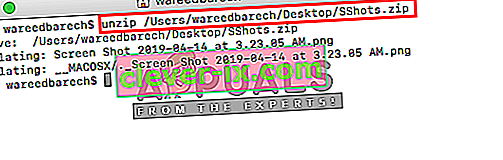
- In den meisten Fällen können Sie, wenn Sie keinen solchen Verzeichnisfehler erhalten oder nicht finden können, den Befehl " cd " manuell verwenden , um in das Verzeichnis zu gelangen und von dort zu entpacken.
cd Desktop entpacken timer.zip
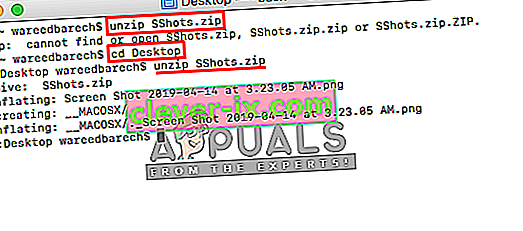
Wenn dies das Problem für Sie nicht löst, machen Sie sich keine Sorgen, Sie können die folgende Methode ausprobieren.
Methode 2: Verwenden der Dekomprimierungsdienstprogramm-Software
Jetzt kann es manchmal zu Problemen mit Ihren Berechtigungen oder dem normalen Öffnen der Zip-Datei kommen. Es gibt jedoch viele Dienstprogramme im App Store und online, mit denen Sie die Zip-Dateien problemlos entpacken können. Sie können den Stuffit Expander aus dem Mac App Store herunterladen und versuchen, ihn für die Zip-Datei zu verwenden. Die meisten Benutzer konnten Dateien nicht einmal mit Terminal entpacken, aber mit dieser Software konnten sie das Problem beheben. Sie können die folgenden Schritte zum Entpacken mit dieser Anwendung überprüfen:
- Öffnen Sie den Mac App Store, indem Sie im Dock auf das Symbol klicken
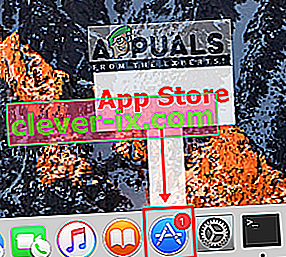
- Suchen Sie nun im App Store nach der App „ Stuffit Expander “
- Klicken Sie auf Get und dann auf Install. Dadurch wird die Anwendung auf Ihrem Mac OS installiert
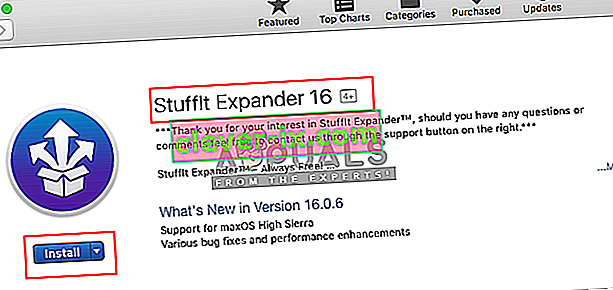
- Klicken Sie nach der Installation auf Öffnen oder gehen Sie zu Spotlight ( Befehl + Leertaste ), suchen Sie nach „ Stuffit Expander “ und öffnen Sie es
- Klicken Sie nun auf das Stuffit Expander- Anwendungssymbol
- Suchen Sie die Zip-Datei, die Sie entpacken und öffnen möchten
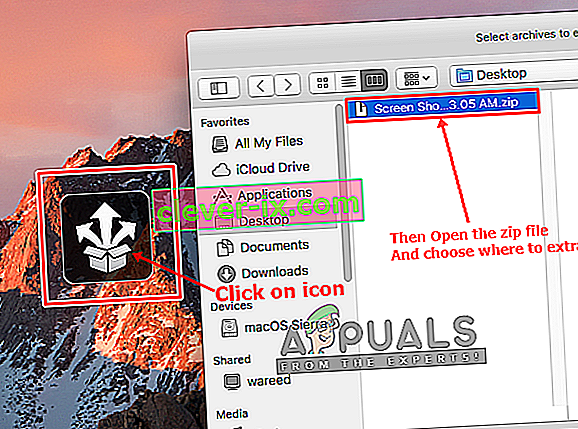
- Wählen Sie dann den Ordner aus, in den Sie ihn entpacken möchten
- Dadurch wird die komprimierte Datei für Sie entpackt.